В этой статье мы рассмотрим на практике сброс пароля администратора Windows 7 без использования дополнительных программ.
Для проведения данной операции нам понадобится только установочный диск windows 7.
- Загружаемся с установочного диска Windows 7 или с любого другого диска LifeCD (если вы используете LifeCD то переходите пункту №3 редактирования реестра)
- В окне выбора языковых параметров нажмите Далее ---> Восстановление системы ---> Далее ---> Командная строка.
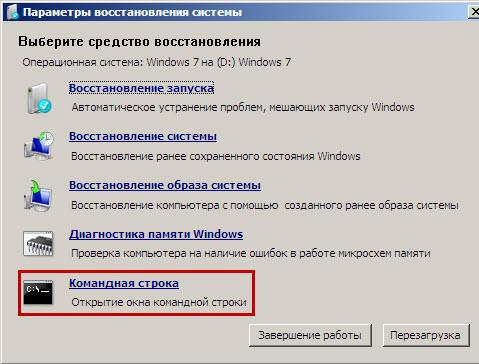
- В командной строке наберите regedit и нажмите Enter. Откроется редактор реестра.
- Выделите раздел HKEY_LOCAL_MACHINE, как показано на рисунке ниже. Затем из меню Файл выберите пункт Загрузить куст.

- Перейдите на диск, где установлена Windows 7 (как правило это диск С), и откройте файл
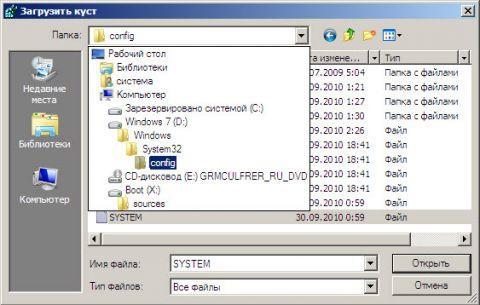
6 Введите произвольное имя для загружаемого раздела. Например - 888
7 Перейдите в раздел HKEY_LOCAL_MACHINE\888\Setup
Затем щелкните два раза по параметру:
CmdLine, введите cmd.exe и нажмите ОК.
SetupType, замените 0 на 2 и нажмите ОК.
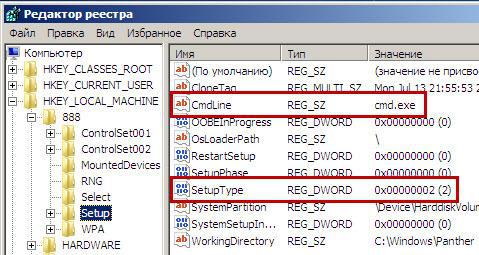
8 Выделите раздел 888 в HKEY_LOCAL_MACHINE, затем из меню Файл выберите пункт Выгрузить куст.
9 Извлеките установочный диск, закройте редактор реестра и командную строку, нажмите Перезагрузка в окне параметров восстановления.
После перезагрузки продолжайте обычный вход в Windows 7. Перед входом в систему Вы увидите окно командной строки.
Для сброса пароля введите следующую команду и подтвердите её выполнение клавишей Enter:
net user имя_пользователя новый_пароль
Важно! Если имя или пароль содержат пробелы, вводите их в "кавычках".
На рисунке ниже для пользователя Adm7 задается пароль tL942G8dWp.
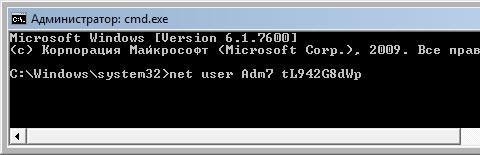
Если Вы забыли имя учетной записи, введите команду net user без параметров, чтобы отобразить все имеющиеся учётные записи.
По окончании ввода закройте окно командной строки.
Теперь у Вас есть учетная запись с правами администратора и новым паролем. Просто выберите пользователя и выполните вход в Windows.
Если у Вас возникли трудности при проведении данной операции, то наши специалисты сервисного центра Сарпринт всегда рады Вам помочь.